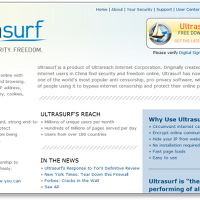미국에서만 서비스 되는 구글 뮤직이나 해외 쇼핑몰의 이벤트성 상품을 자국내에서만 판매하는 경우, 또는 이번의 디아블로3처럼 특정 국가 IP를 차단하는 경우와 같이, 특정 사이트의 경우 국가별 IP의 접속을 제한하는 경우가 있습니다.
이렇게 자국내 IP 접속만 허용되거나, 한국 IP 접속을 차단 할 경우 해당 사이트 이용이 불가능한데요. 이럴 경우 자신의 IP 정보를 숨기는 프로그램을 이용해서 접속하거나, 해외 프록시 우회 접속으로 허용된 국가의 IP를 통해 들어갈 수 있습니다. 마찬가지로 일전에 포스팅한 울트라서프와 같은 프록시 자동 접속 프로그램으로도 접속이 가능합니다.
하지만, 특정 국가의 IP로만 접속이 허용되는 경우에는 프록시 우회 사이트들이 제공하는 국가별 프록시 서버 리스트를 통해서 해외 IP주소와 포트를 확보한 후 내 PC의 웹브라우저의 프록시 서버 설정을 변경하여 접속하는 방법이 있습니다.
1. 해외 프록시 서버 검색 사이트
무료 프록시 리스트를 제공하는 사이트는 실상 찾아보면 굉장히 많습니다. 살펴보니 아래 두 사이트가 다양한 옵션으로 검색할 수 있고 보기 편해서 그나마 괜찮은 것 같습니다.
✱ 프록시 서버 제공 사이트 (추천)
✱ 그 외 프록시 서버 제공 사이트들..
• www.proxy4free.com
• www.proxz.com
• www.proxylists.net
이런 사이트에서 제공되는 프록시는 수시로 연결됐다 끊기기 때문에 특정 프록시를 지속적으로 사용할 수 없습니다. 그러니 바로 검색하셔서 최근에 사용가능한 프록시 중 가장 빠른 걸 골라 사용하면 됩니다.
일단 여기선 미국 프록시 서버로 변경해볼까 합니다. 프록시 서버 제공 사이트에 들어가서 ‘United States’ (미국) 서버를 검색해 IP주소와 포트를 찾으면 됩니다. 웹페이지 상단에서 ‘Country’(국가)를 United States 로 선택하신 후 나머지 옵션을 원하는 대로 설정한 후 ‘Search’ 버튼을 클릭하면 프록시 서버 리스트가 나타납니다.
여기서 속도와 연결이 양호한 초록색으로 표시되는 IP주소와 포트를 기억해 둡니다.
미국으로 선택한 후 검색 클릭
미국 프록시 서버 리스트 중 속도가 빠른 서버 기억
❖ hidemyass.com
두 사이트에서 제공하는 검색옵션 몇가지를 간단히 살펴보면,
✱ Country (국가) : 해당 국가의 프록시 서버로 선택할 수 있습니다.
✱ Port (포트) : 포트는 가급적 기본 포트인 80, 8080된 프록시로 선택하는게 좋습니다. 다른 포트의 경우 속도가 빠른 경우도 있지만, 간혹 접속이 안되거나 검색이 안되는 등 사이트 이용에 제한을 받을 수 있습니다.
✱ Anonymous (익명성)
• none : 다른 프록시에 비해 속도가 빠르지만 간단하게 추적할 수 있습니다.
• anonymous : 서비스 요청시 클라이언트의 IP를 포함하지 않지만, 프록시를 사용중이라는 코드를 남기며, 일반적인 경우 접속을 요청한 클라이언트의 실제 IP를 추적하기 힘듭니다. 하지만 현재는 장비적으로 추적 가능합니다.
• high anonymous : 일반적인 클라이언트 접속과 같은 패킷으로 추적하기 매우 힘듭니다.
2. 웹브라우저 프록시 서버 설정
아래 그림처럼 프록시 검색사이트에서 아이피주소를 구했다면, 이제 웹브라우저에서 설정을 변경해줘야 합니다.
• IP주소 : 72.64.146.136
• 포트 : 8080
✱ 인터넷 익스플로러
인터넷 익스플로러의 경우, [도구]➔[인터넷 옵션]를 클릭하여 옵션창을 엽니다. (IE9 에서는 우측 상단의 톱니모양 아이콘을 클릭 후 ‘인터넷 옵션’ 클릭)
다음, 옵션 창 상단의 ‘연결’탭으로 이동 한 후에 하단 ‘LAN 설정’ 버튼을 클릭합니다.
✱ 구글 크롬
구글 크롬 웹브라우저에서는(크롬 19 안정화 버전 기준) 우측 상단 스패너 모양의 아이콘을 클릭한 후 [설정]을 눌러 설정 페이지로 들어갑니다.
3. 변경된 IP 확인과 주의사항
제대로 변경되었는지 아래 자신의 IP 주소와 위치를 확인해 주는 사이트에 접속해서 변경된 IP 주소와 해당 IP 위치정보의 국가를 확인하면 됩니다.
이렇게 프록시 서버 사이트에서 IP주소와 포트를 확보하여 내 PC의 IP를 변경할 수 있습니다. 그러나 IP가 변경되었더라도 해당 IP를 추척하는 방법은 얼마든지 있으므로 악의적인 용도로 활용할 생각은 안하시는게 좋습니다.
프록시 서버로 원하는 작업을 모두 마쳤다면, 프록시 서버는 속도가 느리고 접속도 불안정하기 때문에 다시 IE 옵션 창의 프록시 서버 체크를 해제하여 원래대로 되돌려서 사용하면 됩니다.
▷ 관련 글타래 :
• 울트라서프(Ultrasurf) 프록시 우회 프로그램, 사이트우회접속
• 크롬 확장 프로그램, 내 컴퓨터 IP 주소 확인
• 내 컴퓨터 IP주소 확인 방법, 외부 아이피 확인 사이트
프록시 우회, 프록시 우회사이트, 프록시서버 리스트, 아이피 우회 사이트, 프록시 우회접속, 무료 프록시 서버, 프록시 서버 설정, 프록시서버 우회, 프록시 사이트, 미국 프록시 서버
'Windows / Util' 카테고리의 다른 글
| 윈도우7 작업표시줄 알림영역에 요일 표시하기 (2) | 2012.11.14 |
|---|---|
| Mp3tag, MP3 태그 정리 프로그램 (3) | 2012.05.24 |
| 내 컴퓨터 IP주소 확인 방법, 외부 아이피 확인 사이트 (0) | 2012.05.17 |
| 울트라서프(Ultrasurf) 프록시 우회 프로그램, 사이트우회접속 (5) | 2012.05.14 |
| 유투브 동영상 다운로드, Youtube downloader HD 사용법 (2) | 2012.04.20 |